Anuncio
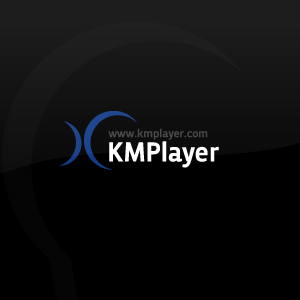 KMPlayer, también conocido como K-Multimedia Player o KMP, es un reproductor multimedia gratuito para Windows. Admite de forma nativa una gran cantidad de formatos de audio y video, lo que significa que el usuario normal nunca tendrá que preocuparse por los códecs. Además, ofrece muchas funciones avanzadas, es extremadamente personalizable y está disponible en varios idiomas. Si está buscando un reproductor multimedia versátil para Windows, KMPlayer puede ser el indicado.
KMPlayer, también conocido como K-Multimedia Player o KMP, es un reproductor multimedia gratuito para Windows. Admite de forma nativa una gran cantidad de formatos de audio y video, lo que significa que el usuario normal nunca tendrá que preocuparse por los códecs. Además, ofrece muchas funciones avanzadas, es extremadamente personalizable y está disponible en varios idiomas. Si está buscando un reproductor multimedia versátil para Windows, KMPlayer puede ser el indicado.
No confunda este KMPlayer con KMPlayer de KDE.org, que fue desarrollado para Konqueror / Linux y lanzado por primera vez en 2010. El KMplayer original se lanzó por primera vez en 2002.
A pesar de ser una herramienta poderosa, KMPlayer ha sido durante mucho tiempo una fuente privilegiada entre los geeks y nunca recibió una atención generalizada. Esto puede deberse en parte a su origen coreano y a la falta de una representación web profesional y un manual de usuario en inglés o archivos de ayuda. Por otro lado, KMPlayer tiene una base de usuarios muy sólida y un foro activo. Sin embargo, es conocido por su mala documentación, lo que es especialmente desalentador para los usuarios novatos. Sin embargo, usar KMPlayer no es tan difícil como parece y este artículo arrojará algo de luz.
Primeras impresiones
KMPlayer tiene una interfaz funcional y sin pretensiones.
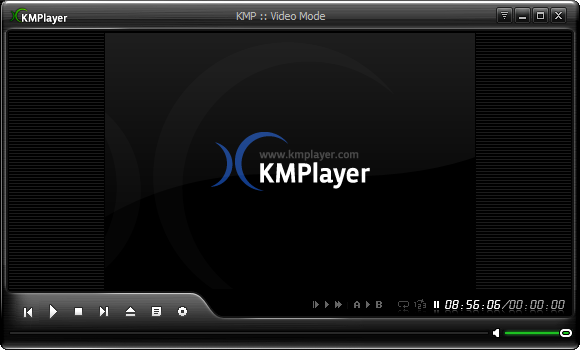
Los controles básicos del reproductor se encuentran en la parte inferior izquierda. A su derecha puede ver información sobre el archivo y los filtros, establecer las secuencias de audio (izquierda, derecha o ambos canales) y controlar las secciones de reproducción (desde el punto A hasta el punto B). El tiempo transcurrido (o la hora del sistema si no se carga ningún archivo) se muestra en el extremo derecho y también puede configurar las opciones de repetición y reproducción aleatoria. El control de volumen está situado en la parte inferior derecha.
Los menús
Un clic izquierdo en el logotipo de KMPlayer en la esquina superior izquierda abre el menú de archivo básico.
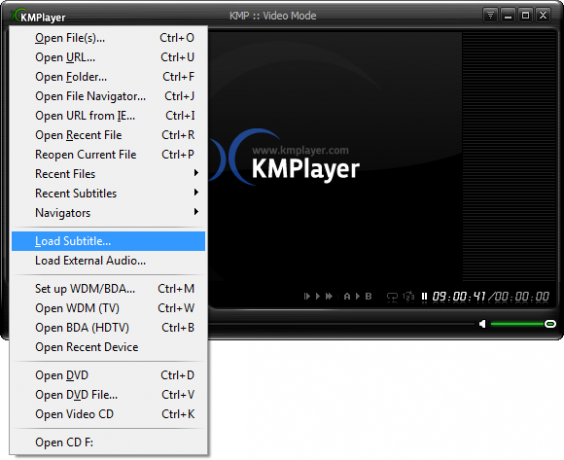
Desde allí, puede abrir el navegador de archivos, así como archivos individuales, DVD o CD de video desde su unidad de CD / DVD, y cargar subtítulos o audio externo.
Un clic derecho en cualquier parte del reproductor abre la ventana de Control principal.
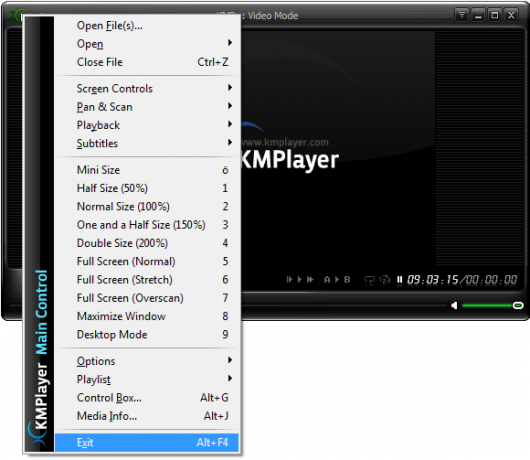
Este menú otorga acceso a las amplias funciones de KMplayer. Casi todos los elementos de la lista son un menú principal propio. Por ejemplo, mientras el menú de archivo básico permite cargar subtítulos, el elemento de subtítulos en el Control principal El menú permite al usuario definir cada pequeña característica de subtítulo, incluyendo su alineación, tamaño de fuente o rotación. Se necesita un tiempo para comprender la profundidad y el potencial de estos submenús y obtener una visión general.
Resumen de características
La lista interminable de características es por lo que KMPlayer es famoso. Es realmente una pena que los desarrolladores no hayan publicado un manual adecuado para este reproductor multimedia avanzado, ya que muchas características no se explican por sí mismas. A continuación se muestra un resumen de algunas de las características más destacadas, que deberían darle una idea:
- Controles de pantalla: amplio control del tamaño de la pantalla del jugador, las proporciones, la transparencia de la ventana y la ventana en las funciones principales
- Pan & Scan: ventana de control y posición y tamaño del marco
- Reproducción: moverse entre cuadros, saltar hacia adelante y hacia atrás, configurar la sección de repetición, controlar el modo de repetición, volver a sincronizar el audio, apagar el tiempo
- Subtítulos: busca y encuentra subtítulos en línea, agrega múltiples subtítulos, controla la posición y orientación de los subtítulos, vuelve a sincronizar los subtítulos, modifica y combina los subtítulos
- Marcadores / Capítulo: marcar posiciones dentro de un archivo
Los usuarios experimentados de KMPlayer notarán que esta lista solo toca la superficie. Hay muchas más funciones y opciones disponibles que las mencionadas anteriormente. La ventana de preferencias sola (> Control principal > Opciones > Preferencias) aloja una gran variedad de configuraciones, por ejemplo, control de filtro, procesamiento de audio, video y subtítulos, controles de color y mucho más. Los usuarios pueden guardar sus configuraciones en preajustes e iniciarlas según sea necesario o intercambiarlas con otros usuarios para proyectos comunes.
Si anhelas el acceso inmediato a aún más funciones, debes iniciar el menú avanzado para tener muchas más opciones disponibles a su alcance, incluidos efectos de audio y video, filtros, opciones de captura y Pieles. Para habilitar el menú avanzado, abra el> Control principal (haga clic derecho en el reproductor), vaya a> Opciones y verifica> Menú avanzado.

El veredicto superficial
La interfaz de KMPlayer es lo suficientemente simple como para que una persona promedio la use como reproductor multimedia básico. Sin embargo, esto sería un desperdicio porque una cosa que KMPlayer no hace es ahorrar recursos del sistema. Reproducir el mismo archivo de video requiere aproximadamente un 80% más de recursos del sistema que VLC Player e incluso un poco más que Windows Media Player. Pero si está ansioso por jugar con sus archivos multimedia y obtener lo mejor de ellos y si está dispuesto a pasar por prueba y error, entonces KMPlayer es un sueño hecho realidad.
Si KMPlayer no te convenció, te recomiendo que des [YA NO FUNCIONA] VLC media player una vuelta. Comience con estos artículos:
- El reproductor multimedia VLC: ¿realmente reproduce todo? El reproductor multimedia VLC: ¿realmente reproduce todo? Lee mas
- 6 consejos y trucos geniales de VLC que quizás no conozcas 6 consejos y trucos geniales de VLC que quizás no conozcasEl reproductor multimedia VLC de VideoLan es una verdadera caja de trucos y es tan efectivo en un sistema operativo Windows como en Mac o Linux. Aquellos de ustedes que ya están usando VLC ... Lee mas
Aunque KMPlayer ha sido mencionado muchas veces en MakeUseOf, no hemos escrito mucho al respecto. Sin embargo, si va a cambiar a KMPlayer o ya lo está utilizando, es posible que desee saber Cómo marcar películas para reanudar donde lo dejaste Cómo marcar películas para reanudar donde lo dejaste Lee mas . ¿Qué otras características debemos destacar o dónde cree que falta documentación?
¿Crees que KMPlayer puede ser el mejor reproductor multimedia o podría convertirse en tu favorito? Si ya lo es, ¿qué te gusta? Si no cree que pueda reemplazar a su favorito actual, ¿por qué no?
Tina ha estado escribiendo sobre tecnología de consumo durante más de una década. Tiene un Doctorado en Ciencias Naturales, un Diploma de Alemania y una Maestría en Suecia. Su formación analítica la ha ayudado a sobresalir como periodista tecnológica en MakeUseOf, donde ahora gestiona la investigación y las operaciones de palabras clave.


